티스토리 뷰

이 글은 인텔리제이에서 웹 어플리케이션 프로젝트 생성하다가 삽질 오만번 한 뒤에 성공하여 작성한다.

처음에는 인텔리제이 무료버전인 Community 버전을 사용하여 웹 어플리케이션 프로젝트를 생성하려고 했다.
하지만 아무리 구글링해도 구글링에서 본 생성 과정과 내가 보는 화면과 너무 달랐다.

알고보니 Ultimate 버전에 Jakarta EE 사용이 가능하다는 것을 알게되었다.
학생 이메일 계정을 가지고 있다면 Ultimate 버전을 무료로 다운이 가능하다.
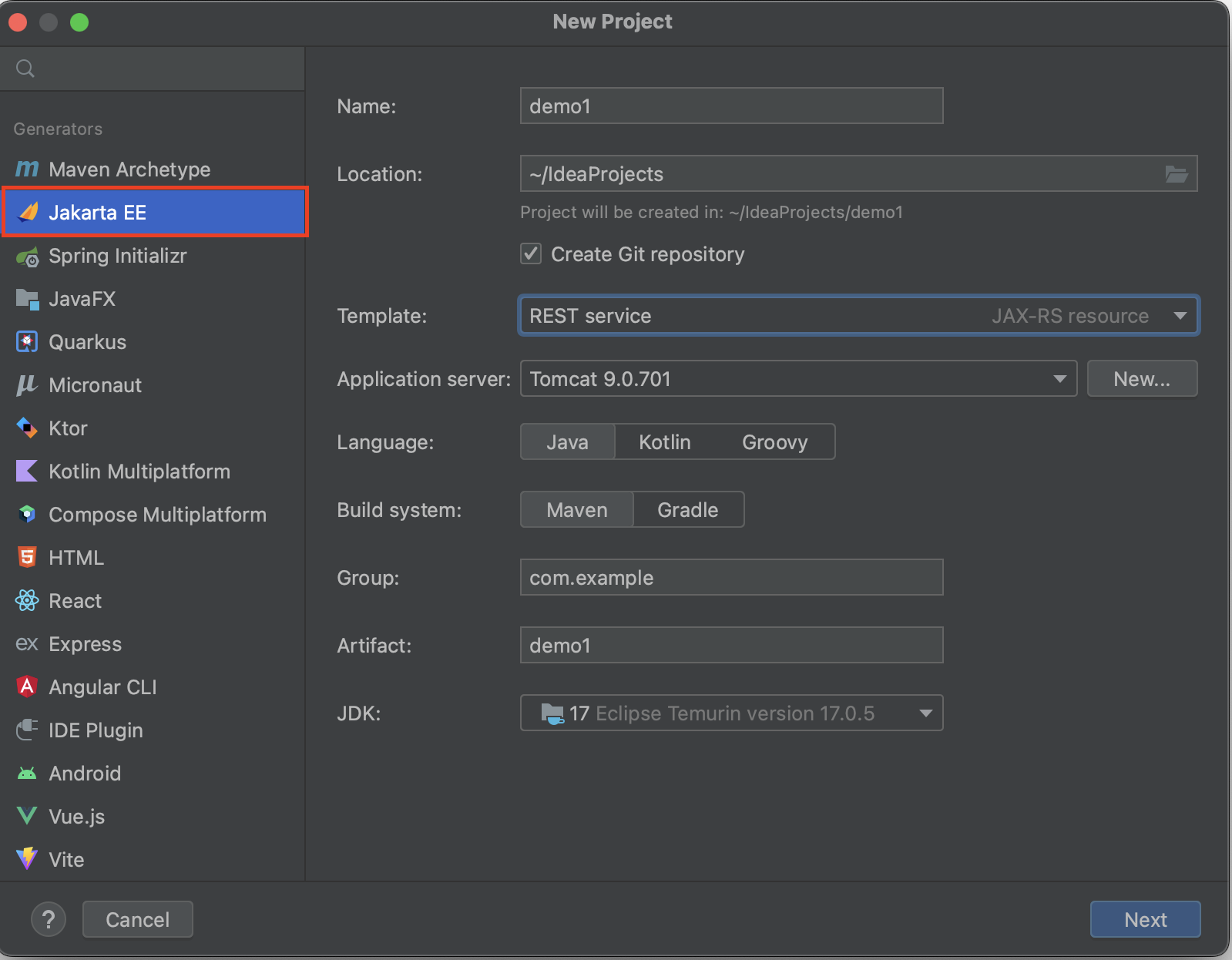
설치 후 new Project 를 생성을 하면 된다.
여기서 Jakarta EE 를 누른다.
구글링 했을 때 Java EE 를 선택하는 화면이 많이 보여서 왜 내 화면에는 이게 없지 하고 당황했는데 Java EE 가 Jakarta EE 로 이름이 변경이 된건가,, 라고 구글이 알려줬다.

그다음 Templete 에서 Web application 을 누르면 된다.

그 다음 서버는 new 를 눌러서 Tomcat Server 를 선택한다.
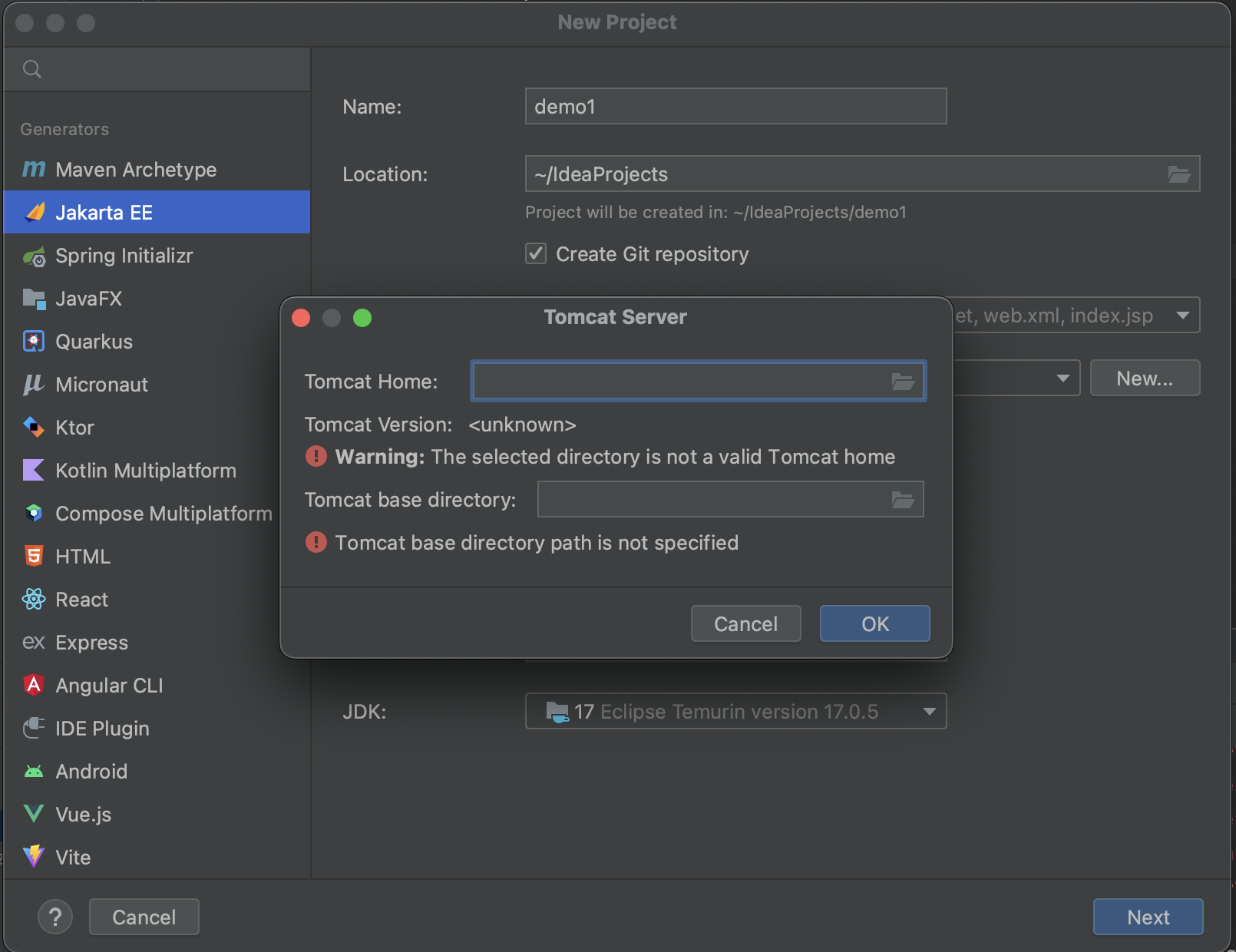
Tomcat 서버를 다운 받은 폴더를 선택 해주면된다.
Tomcat 서버는 여기서 다운 받으면 된다.

서버까지 선택 완료 했다면 Next 를 한다.

상단에 버전을 선택을 해줘야한다.
버전은 Java EE 8 을 선택한다.
여기서 Jakarta 를 선택해서 프로젝트를 생성했더니 서버가 간헐적으로 연결되었다가 끊어졌다가 난리였다.
뭔가 설정을 잘못한건지 뭐가 문제였는지 모르겠지만 이 버전 선택때문에 엄청 삽질했었다.

프로젝트를 생성하면 위에 화면과 동일하게 된다.
여기서 런버튼을 누르면 서버가 실행 되어 웹 페이지가 생성 된다.
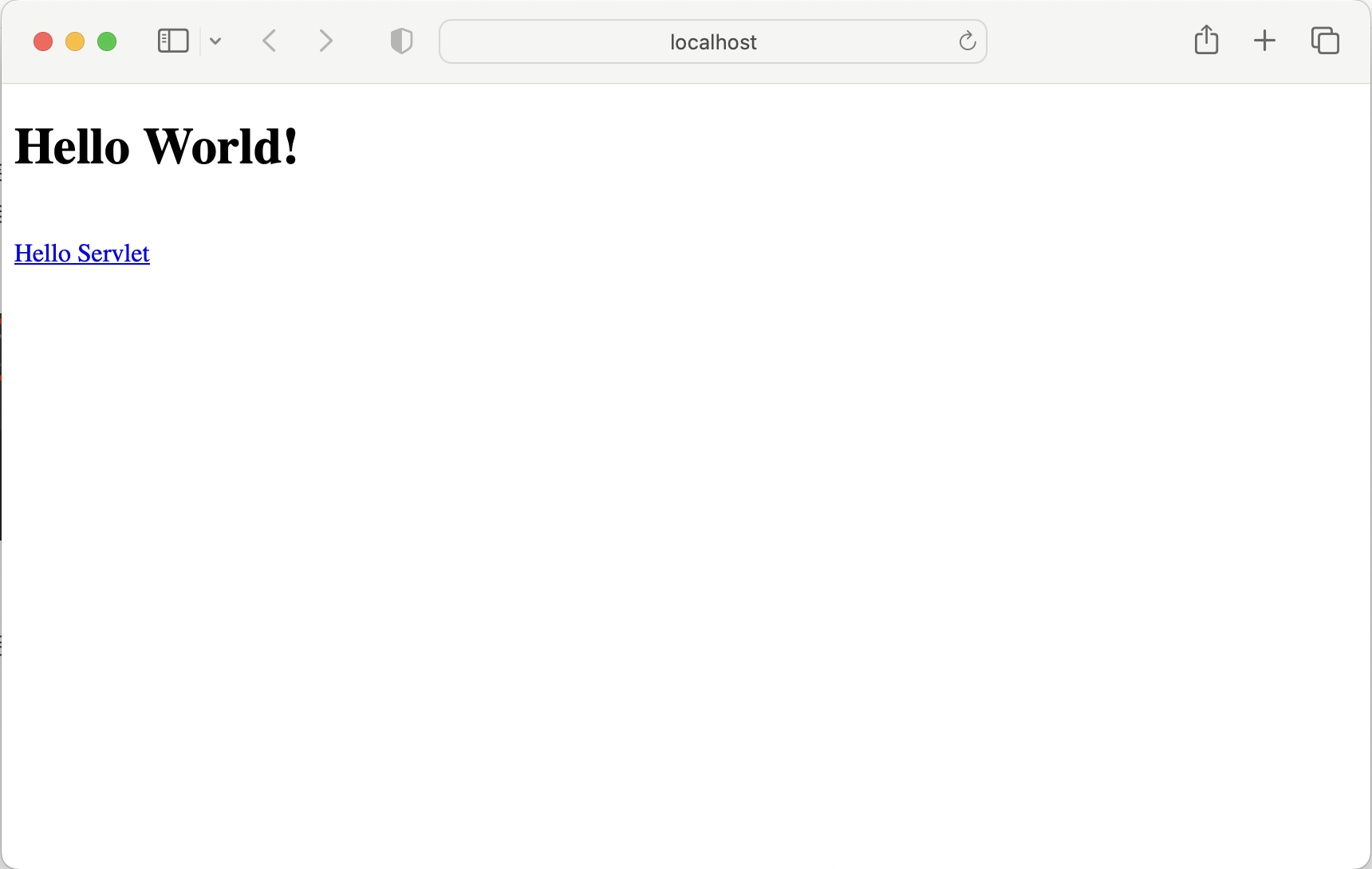
서버가 잘 작동 된것을 볼 수 있다.
'Coding > Spring & Project' 카테고리의 다른 글
| [SPRING] 음료 주문 api 프로젝트 - 2 (기술 회고) (0) | 2023.03.28 |
|---|---|
| [SPRING] 음료 주문 api 프로젝트 - 1 (프로젝트 소개) (0) | 2023.03.28 |
| Rest template 이용하여 google map place api 이용하기 (0) | 2023.03.28 |
| Docker 에 mysql 설치 후 workbench 연결 오류!? (2) | 2023.03.13 |
| 서울시 공공 와이파이 api 이용하여 Json 파싱하기 (1) | 2023.01.20 |
- Total
- Today
- Yesterday
- 코딩테스트 준비
- 기술 면접 준비
- 취업 준비
- 코테공부
- 취업준비
- 코테 준비
- 백엔드 개발자 기술 면접 준비
- java
- 백엔드 개발자
- 프로그래머스 카카오
- 자바공부
- 코딩테스트 공부
- 알고리즘
- 백준
- 프로그래머스 자바
- 백엔드 개발자 취업 준비
- 개발자 면접 준비
- 자바
- 알고리즘 공부
- 코딩테스트공부
- 제로베이스 백준 장학금
- 개발자 취준
- 프로그래머스
- 알고리즘공부
- 제로베이스 백엔드 스쿨
- 취준
- 코테준비
- 코딩테스트
- 주니어 개발자 취업 준비
- 개발자 취업 준비
| 일 | 월 | 화 | 수 | 목 | 금 | 토 |
|---|---|---|---|---|---|---|
| 1 | 2 | 3 | ||||
| 4 | 5 | 6 | 7 | 8 | 9 | 10 |
| 11 | 12 | 13 | 14 | 15 | 16 | 17 |
| 18 | 19 | 20 | 21 | 22 | 23 | 24 |
| 25 | 26 | 27 | 28 | 29 | 30 | 31 |
